手机如何制作短片 苹果手机小视频制作步骤
日期: 来源:泰尔达游戏网
随着手机摄影技术的不断提高,越来越多的人选择使用手机来制作短片,特别是苹果手机,其优质的摄像头和丰富的视频编辑功能,让用户能够轻松地拍摄和编辑个性化的小视频。想要制作一个精彩的短片,只需简单的几步操作便可完成。接下来我们将介绍如何利用苹果手机制作短片的步骤,让你也能轻松拍摄出自己心仪的作品。
苹果手机小视频制作步骤
操作方法:
1.打开手机主页,点开【相片】图标。
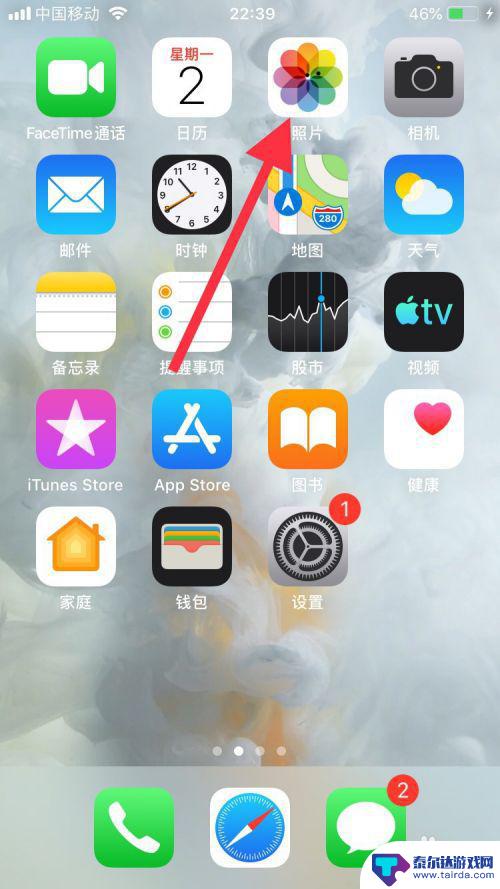
2.进入照片页面,在下面点【为你推荐】,点开后图标呈蓝色。
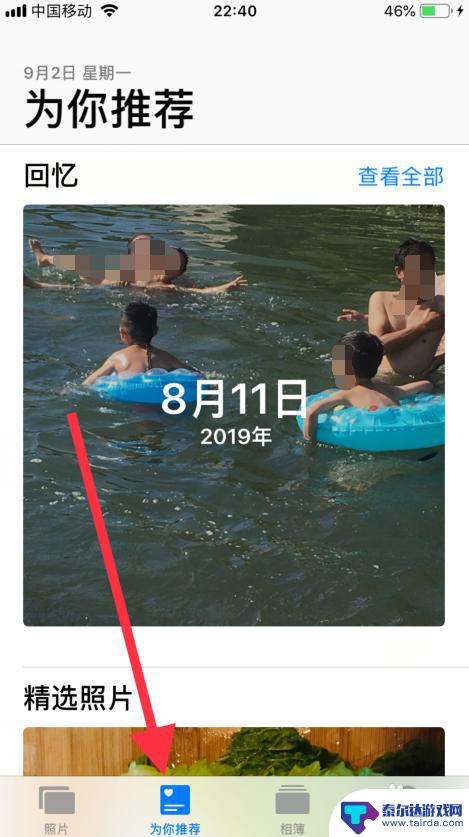
3.进入为你推荐主页,点右上方的【查看全部】蓝色字体。

4.在里面选取自己喜欢的图片,轻触屏幕中选中图片。
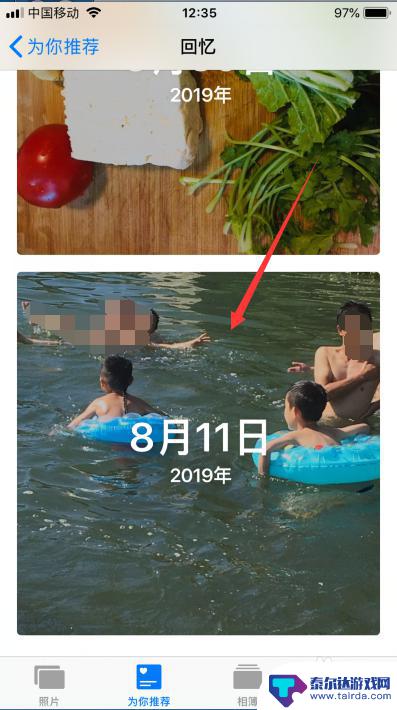
5.进入回忆主页面,点击右边的【播放按钮】。即可播放当天的图片。在轻触屏幕我们可以看下出有一栏菜单功能图标,每项功能都不一样。根据自己喜欢的样式进行选择设定。
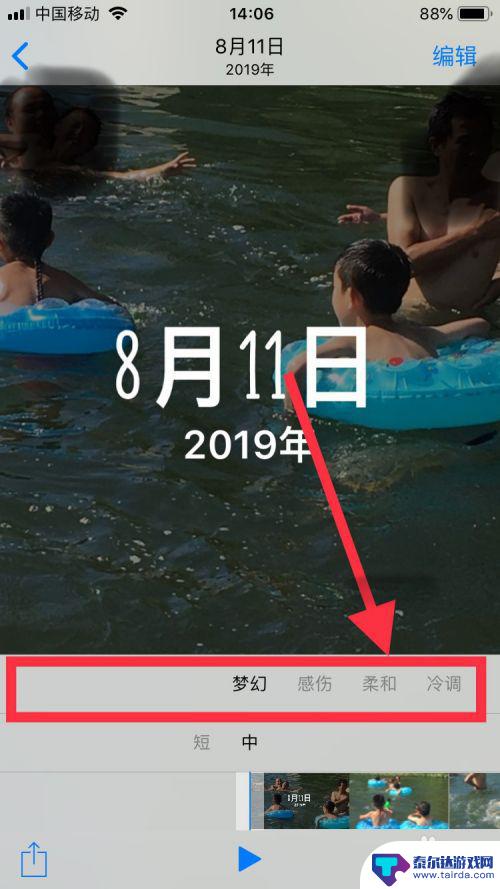
6.视频的长短,可以选下面菜单中的短、中进行调整。然后点或上角【编辑】。
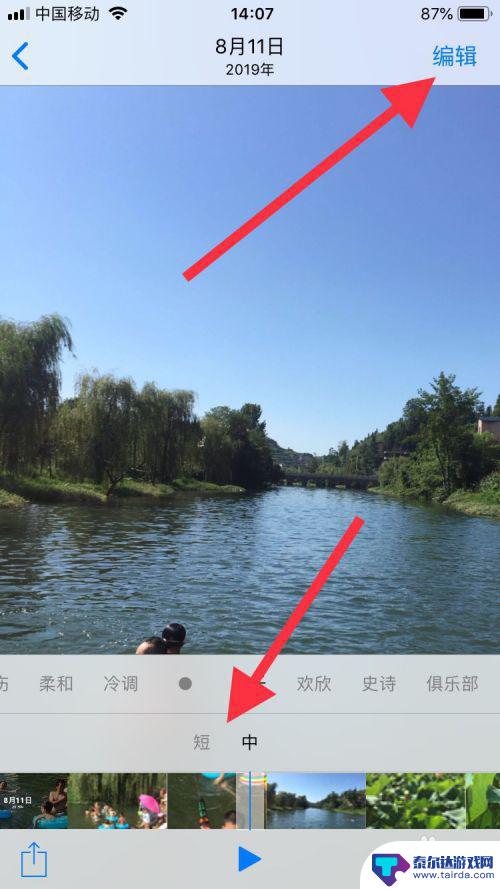
7.进行编辑,根据内容输入主标题、副标题内容,输完后点击【完成】。
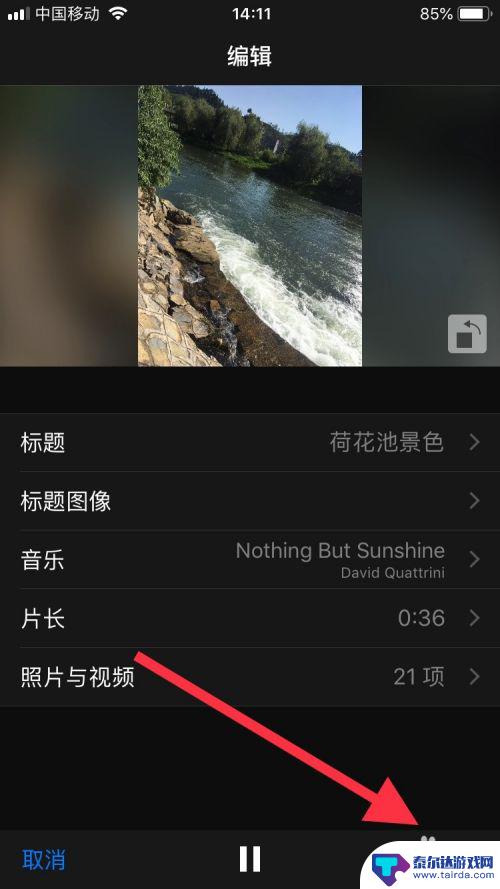
8.编辑完成后需要保存,点击左下角的【上拉按钮】。
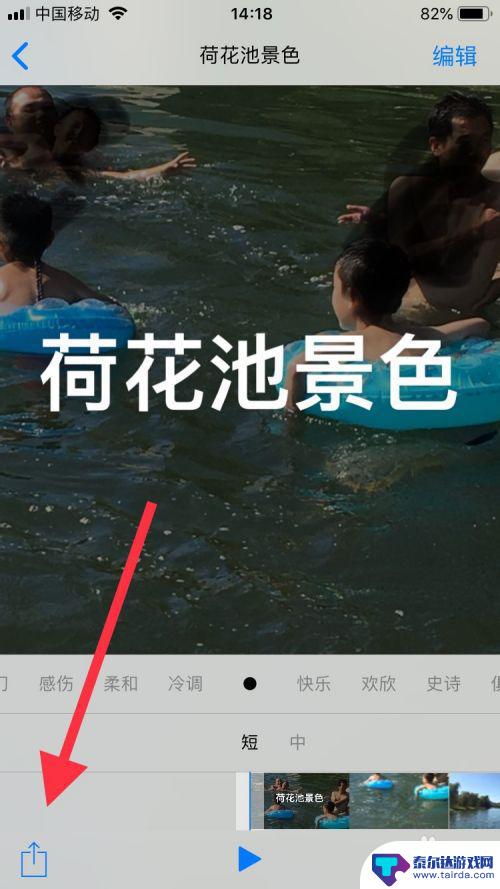
9.选择【保存视频】选项,进行保存。
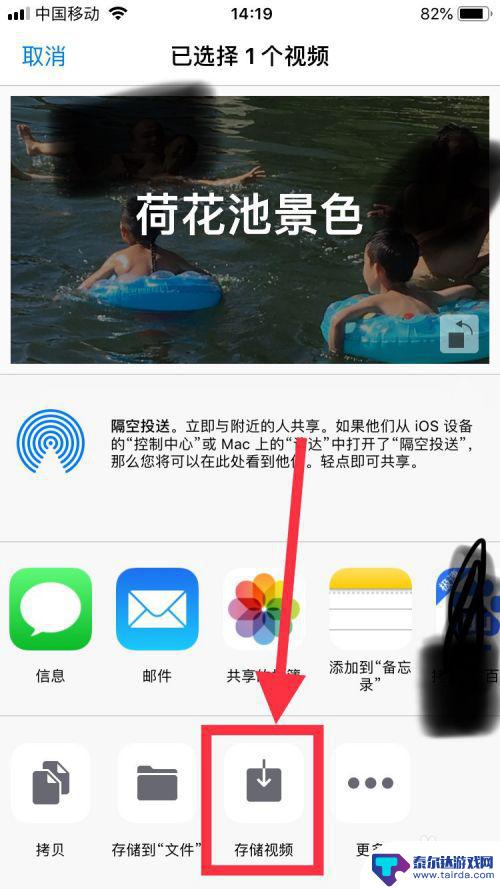
10.待视频导出完成后面返回到相片里,我们就可以看到刚才制作好的相片视频了。
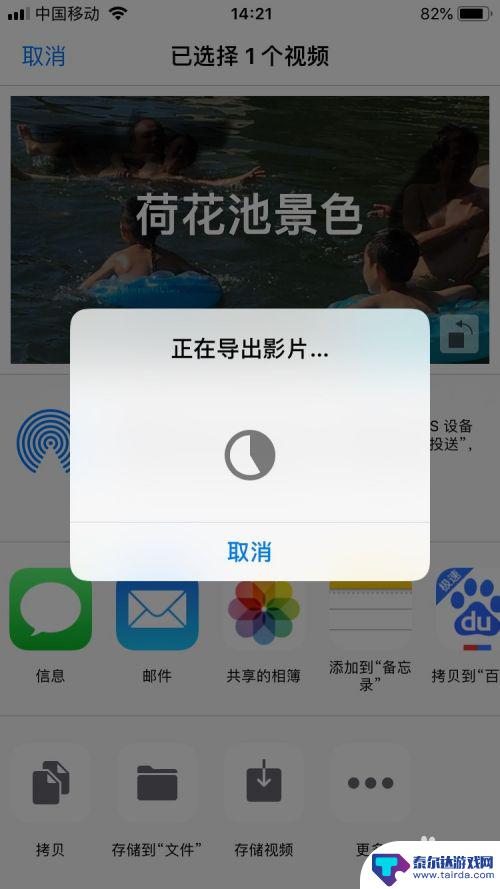
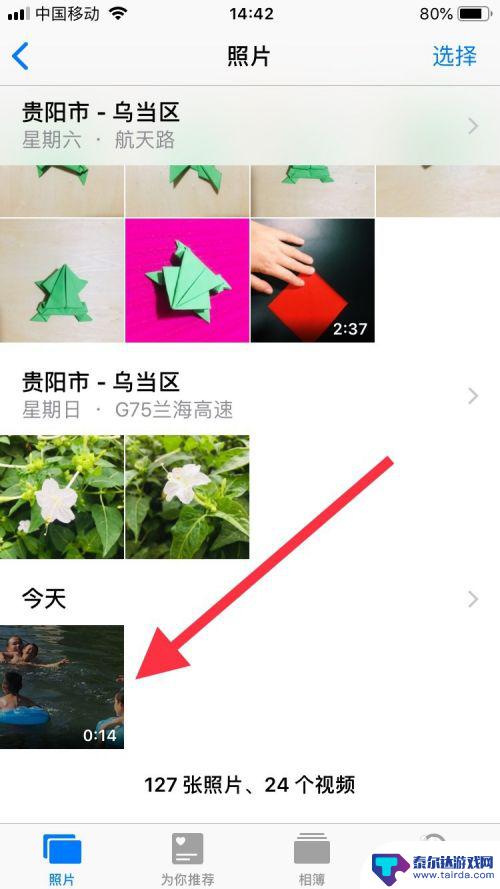
11.总结:
1、打开手机主页,点开【相片】图标;
2、进入照片页面,在下面点【为你推荐】,点开后图标呈蓝色;
3、点右上方的【查看全部】蓝色字体,轻触屏幕中选喜欢图片;
4、进入回忆主页面,点击右边的【播放按钮】。根据内容设定视频音乐、长短、编缉视频主题、完成后进入保存。
按以上图片步骤操作

以上就是制作手机短片的全部内容了,如果你遇到这种情况,不妨尝试一下小编提供的方法来解决,希望对大家有所帮助。















